windows双系统完全删除ubuntu
一、确定ubuntu的磁盘分区
右键计算机 >> 管理 >> 磁盘管理,打开磁盘管理器后可以看到磁盘分区,确定要删除Ubuntu系统所在的分区。
Win10和Ubuntu都安装磁盘0下,前三个分区为win10分区,其中黄色方框内的分区是win10 EFI启动引导分区。
后四个分区是ubuntu分区,分别对应swap分区、/boot分区、/分区和/home分区。

这里我们仅删除Ubuntu系统分区。在ubuntu所在系统分区,右键 >> 删除卷
可以发现原先Ubuntu的分区已经全部合并成一块未分配空间

二、删除Ubuntu启动项
-
EasyUEFI
下载EasyUEFI,https://www.easyuefi.com/index-us.html选择管理EFI启动选项【Manage EFI Boot Option】,进入如下界面。依次选择每个ubuntu启动引导项,点击红色方框中的按键删除该ubuntu启动引导项。
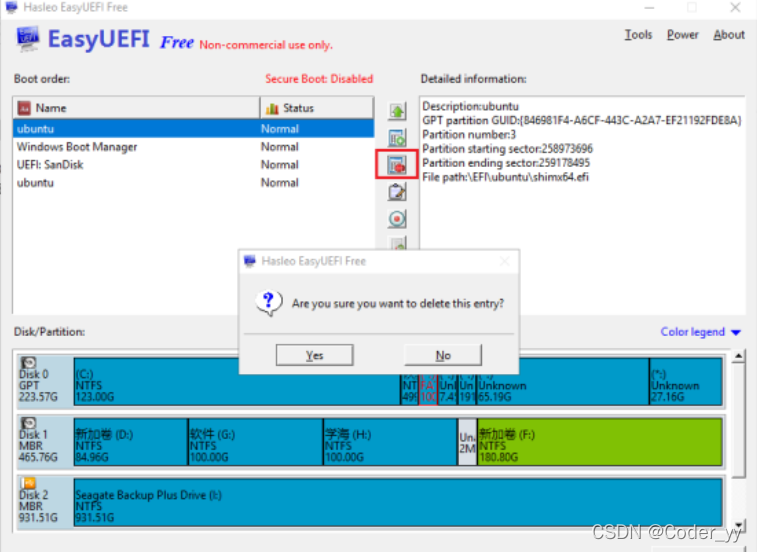
-
EasyBCD
下载 EasyBCD,https://dl.pconline.com.cn/download/90611.html点击 [BCD部署] ,一般来说默认就ok(也有可能不是默认,可以手动选择系统盘),然后点击 [编写MBR]
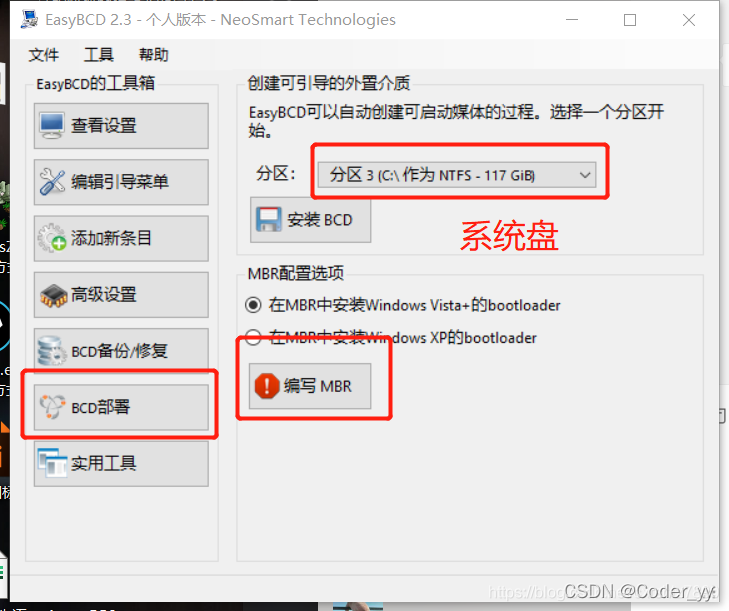
为了防止误操作,不要跳过这一步,点击编辑引导菜单,检查一遍是不是开机启动只有Windows10。下面方块里的内容选跳过启动菜单就行,否则开机还有自己确认一下,点击保存设置。重启之后发现开机直接进入Windows10了!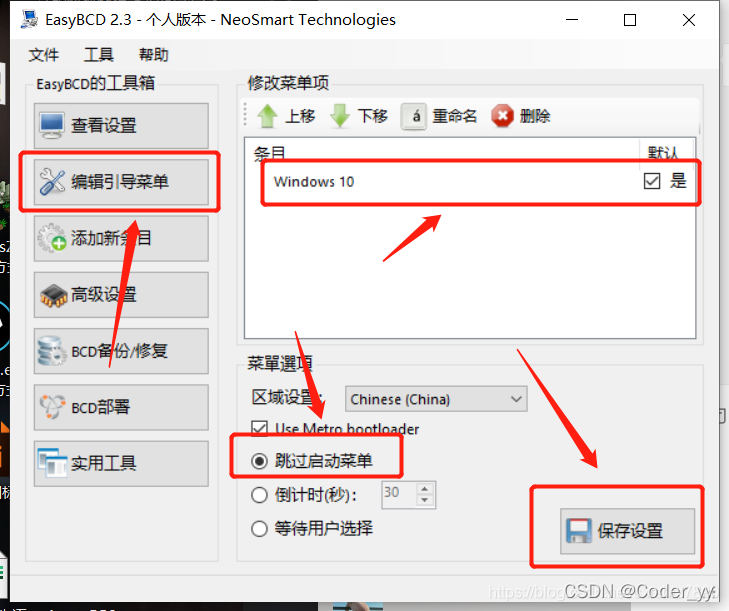
三、删除ubuntu引导选项
此时开机按ESC或F12进入启动选项菜单会发现仍然Ubuntu启动项仍然存在。
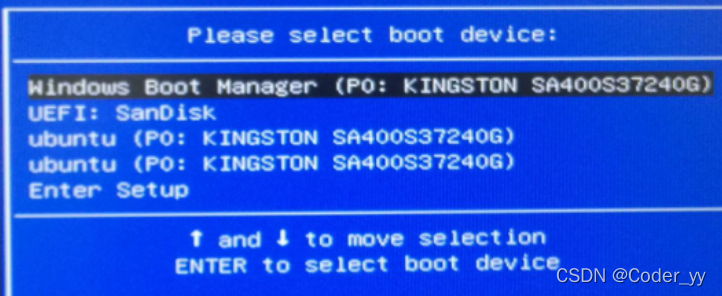
这是因为在安装Ubuntu后,Ubuntu的引导信息也写在了win10的EFI启动分区里。如果不删除的话,以后再安装Ubuntu会出现很多个Ubuntu启动项。
由于在win10下因为没有盘符,导致无法访问win10的EFI启动引导分区。所以这里使用diskpart进行操作,首先进入磁盘0为EFI分区分配盘符。
操作如下:
- 输入【Win+R】,输入【diskpart】打开diskpart;
- 输入【list disk】,显示磁盘列表
- 输入【select disk 0】,选择磁盘0,即win10系统所在磁盘;
- 输入【list partition】,查看磁盘0的分区列表;
- 输入【select partition 3】,选择wind10启动引导项所在分区(即Type=System,容量一般较小为100M的那一个分区)
- 为win10的EFI启动引导项所在分区分配盘符,输入【assign letter = p】,这里p为盘符名称,字母A~Z应该都可以,注意不要和已有盘符名重复即可;
此时win10磁盘会发现多出一个P盘(打开需要管理员权限),就是我们刚刚分配的win10启动引导项分区。
这里先用管理员权限打开记事本,然后通过记事本菜单栏里的【打开】来访问P盘,会发现P盘里有个EFI文件夹,打开EFI文件夹,直接删除ubuntu文件夹就可以了。
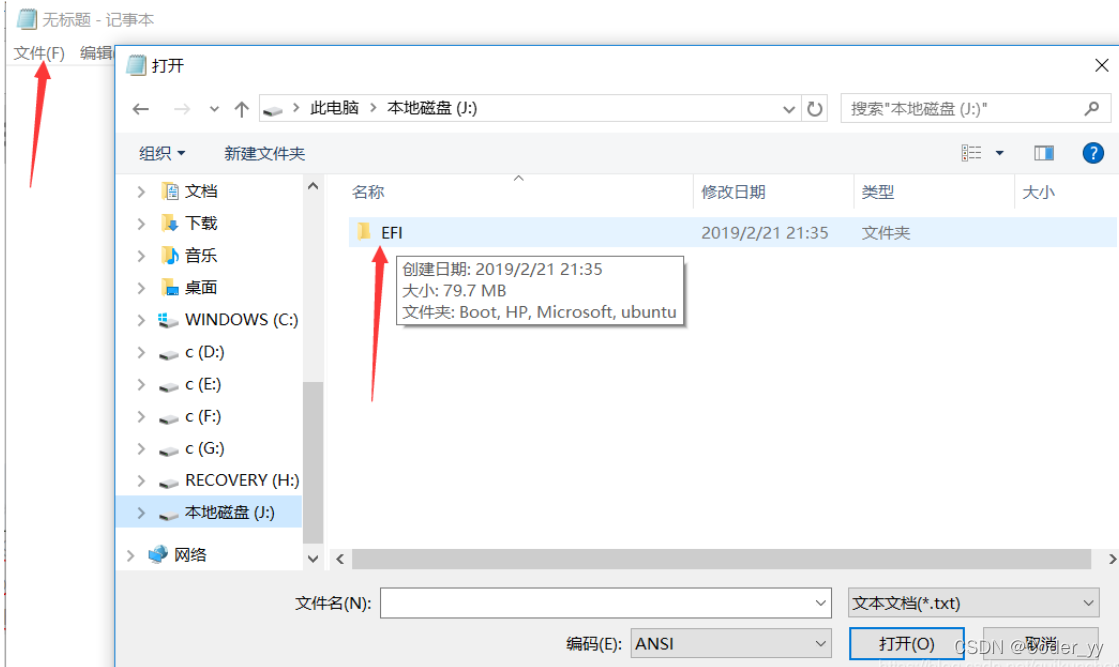
此时,再回到diskpart删除刚刚分配的盘符P,输入【remove letter = p】即可。
至此windows双系统完全删除ubuntu。
感谢大家的耐心阅读,如有建议请私信或评论留言
本文来自博客园,作者:杨业壮,转载请注明原文链接:https://www.cnblogs.com/yang-yz/p/16896923.html

